- WIMファイルはInternetExplorerで直接開くことができますが、これには、時間がかかる可能性のある他の変更を行う必要があります。
- この記事では、WIM形式をサポートし、Windows10で開くことができる便利なプログラムのリストをまとめました。
- ユニバーサルファイルオープナーと、WIMファイル専用のツールの両方が含まれています。
- このリストにあるツールのいくつかは無料でも利用できるので、先に進んで参照してください。

人気のあるファイル形式では、特定のソフトウェアは必要ありません。 ただ File Viewer Plus4をダウンロードする それらをすべて同じ環境で開きます。 ドキュメント、メディア、アーカイブ、電子メール、カメラ、インフォグラフィック、ソースコードなど、すべてがこのツールでサポートされています。 内容は次のとおりです。
- 300以上のファイルタイプを開きます
- ファイルの編集、保存、変換
- バッチファイル変換
すべてのファイルを開く
同じ環境で
あなたが何を疑問に思っているなら WIMファイル とWindows10コンピューターでWIMファイルを開く方法については、この投稿でこのファイル形式を開く方法を説明します。
WIMは、WindowsImaging形式ファイルの頭字語です。 これは、単一のディスクイメージを複数のコンピュータープラットフォームで使用できるようにするイメージング形式です。
WIMは通常、オペレーティングシステムイメージを再起動せずに、更新プログラム、ドライバー、システムコンポーネントファイルなどのファイルを管理するために使用されます。 WIMファイルは複数で構成されている場合があります ディスクイメージ それらを起動可能にするためにウィンドウ内にマウントされます。
Windows 10でWIMファイルを開くにはどうすればよいですか?
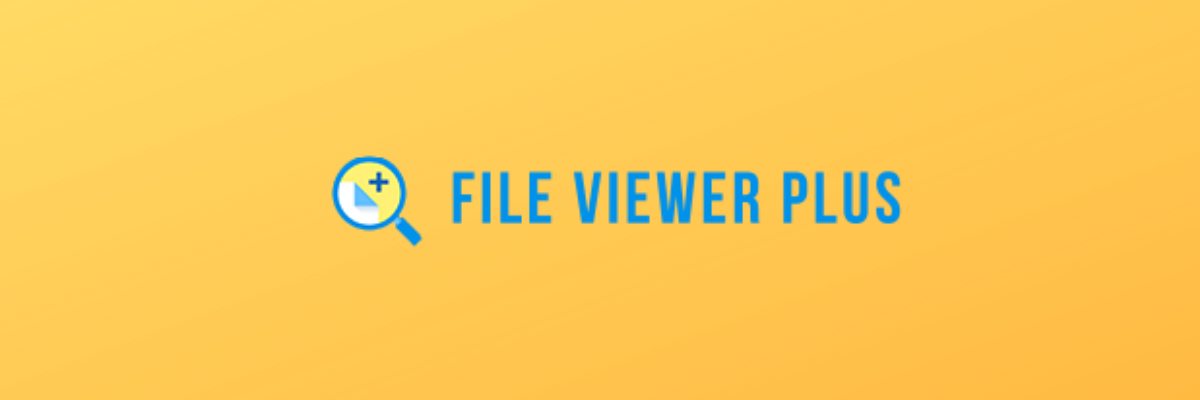
Windows 10で.wimファイルを開きたいのにそれができない場合は、それを実行できるサードパーティのツールが常にあります。
おすすめ ファイルビューアプラス、 300以上の異なるファイルタイプを開いて表示できるWindows用のユニバーサルファイルビューア。 これにより、.wimファイルと、他の多くのファイルビューアでは使用できないいくつかの編集オプションを開くことができます。
まれに、FileViewerがファイルのネイティブビューを表示できない場合は、テキストビューと16進ビューを使用してファイルの内容を調べることができます。
これらのビューはあなたが見ることができます 内部 ファイル。特に不明なファイルタイプについて、貴重な情報を提供します。 ファイルに保存されているコンテンツを検索することもできます。

ファイルビューアプラス
WIMファイルを含むこの素晴らしいツールで何百ものファイル形式を開きます。 今すぐお得な情報を入手してください!
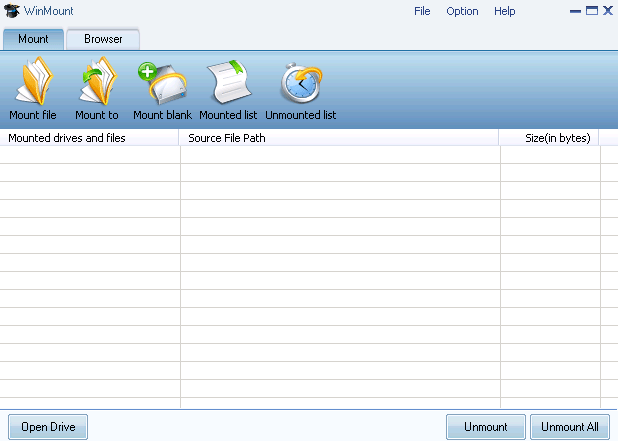
WinMountインターナショナル は、圧縮されたディスクとファイルを構成できる人気のユーティリティプログラムです。 このツールを使用すると、さまざまなファイル形式を圧縮、フォーマット、および変換できます。
また、WinMountは、ZIP、7Z、RAR、ISO、WIMなどのさまざまなユーティリティファイル形式をサポートしています。
このイメージファイルをマウントしてファイル内のデータを管理できるWinMountを使用すると、Windows10でWIMファイルを簡単に開くことができます。
このプログラムには、WIMファイル形式の編集、変更、および変換へのアクセスを提供するツールが付属しています。
さらに、WinMountは、優れた機能を提供し、サイズが小さく、多くの形式をサポートする優れたユーティリティプログラムです。
⇒WinMountをダウンロード
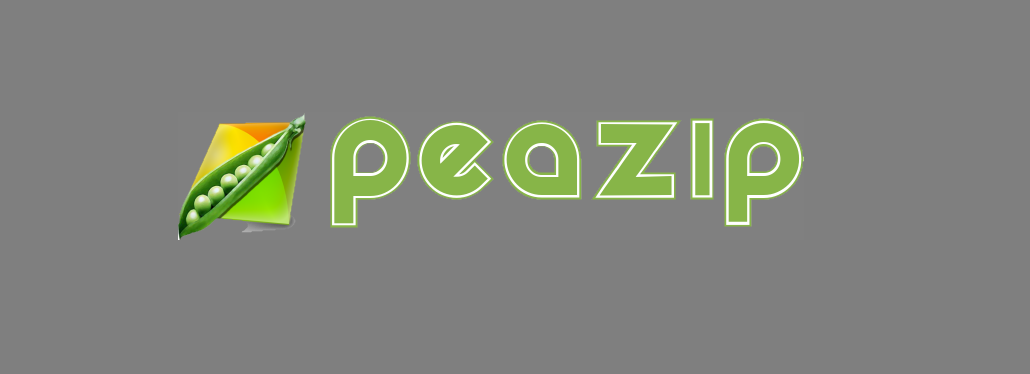
PeaZip あなたが圧縮することを可能にする無料のユーティリティソフトウェアです、 暗号化 ユーティリティファイルのアーカイブを抽出します。 このツールは、重複ファイルを作成したり、異なるファイルを分割して結合したりできる優れた機能を提供し、シンプルなものが付属しています ファイルマネージャー.
さらに、PeaZipは、ZIP、Tar、WIM、GZIP、RAR、PEA形式などの一般的なファイル形式の多くをサポートしています。 WIMファイルを抽出して情報を変更し、後で使用するためにこれらのファイルを圧縮できます。 このプログラムは強力な暗号化でも知られており、安全なパスワードマネージャーで優れたセキュリティ対策を提供します。
PeaZipは、Windows10でWIMファイルを開くための優れたユーティリティツールです。 したがって、それはあなたのウィンドウズ10コンピュータになくてはならないツールです。
⇒PeaZipをダウンロード

ExtractNow 抽出、圧縮、および抽出に使用される軽量のユーティリティプログラムです。 ファイルを暗号化する. Extract Nowを使用すると、複数のファイルを同時に抽出でき、この機能で人気があります。
このプログラムは、ZIP、RAR、WIM、TARなどの幅広いファイル形式をサポートしています。 ExtractNowを使用すると、WIM形式を簡単に抽出および変更でき、プログラムではWIMファイルを複数回抽出できます。 さらに、ExtractNowには、ソフトウェアメニューにすべてのツールがきちんと配置されたシンプルなユーザーインターフェイスがあります。
さらに、ExtractNowは、WIMファイルを開いたり、その他の一般的なファイル抽出機能を実行したりできる、シンプルで強力なプログラムです。
⇒ExtractNowをダウンロード

7Zip は人気のあるオープンソースユーティリティプログラムで、主にWindows10でWIMファイルを開くために使用されます。 このプログラムを使用してファイルのサイズを変更し、好みに応じてファイルをすばやく転送できます。
このプログラムには、メインメニューのすべてのツールを強調表示するクリーンでシンプルなユーザーインターフェイスがあります。 また、100を超えるさまざまなファイル形式と、WIM、RAR、GZIP、BZIP2、ISO、CAB、RPM、NTFSなどの一般的な形式をサポートしています。
さらに、7 Zipは、ユーザーがWIMファイルをマウント、変更、および他の形式に変換できる強力なユーティリティを備えたWIMファイルもサポートしています。
一方、7Zipは無料でダウンロードでき、強力な機能を備えた軽量のアプリケーションとして提供されるため、Windows10コンピューターに必要なユーティリティプログラムになります。
⇒7Zipをダウンロード
結論として、上記のプログラムはWindows10でWIMファイルを開くことができます。 それらのほとんどは使いやすく、Windows10と互換性があります。
ただし、一部のプログラムは無料ですが、他のプログラムは無料ではありませんが、お金に見合う価値があります。
したがって、上記のソフトウェアのいずれかを使用して、Windows10でWIMファイルを開くことができます。 以下にコメントしてください。

![サーバーの実行に失敗しましたファイルエクスプローラーエラー[EXPERTFIX]](/f/bd555ebc07be4422584ede7795b37035.jpg?width=300&height=460)
